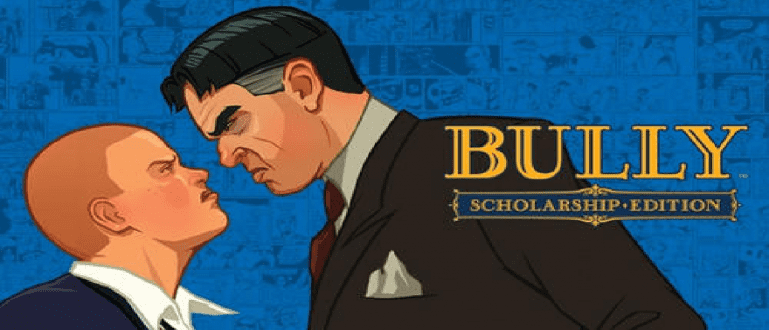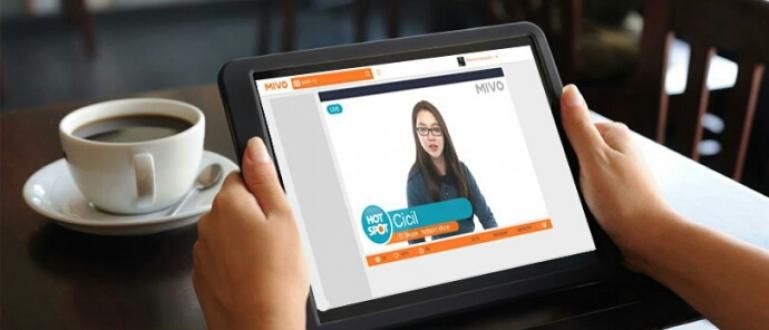Et preguntes com canviar el fons de pantalla en un ordinador portàtil Windows 7, 8 i 10? Jaka compartirà com canviar el fons de pantalla de l'ordinador portàtil de la manera més senzilla.
El fons de pantalla és una de les coses que es canvien amb més freqüència en diversos dispositius, inclosos els ordinadors portàtils. Canviar estat d'ànim, la tendència o l'estat d'ànim poden ser els motius pels quals la gent canvia el fons de pantalla.
Per tant, és molt important saber com canviar el fons de pantalla del vostre ordinador portàtil perquè pugueu ajustar el fons de pantalla que utilitzeu amb el vostre estat d'ànim, etc.
Aquesta vegada ApkVenue compartirà consells sobre com canviar el fons de pantalla per a ordinadors portàtils HP, ASUS, Acer i altres marques per al sistema operatiu Windows 7 i Windows 10.
Com canviar el fons de pantalla en un ordinador portàtil Windows 7
Encara que no ho vaig entendre actualitzacions de nou, Windows 7 encara és un sistema operatiu que s'utilitza àmpliament a Indonèsia.
El seu pes més lleuger en comparació amb Windows 10 i les seves funcions que encara són relativament completes, fan que moltes persones siguin reticents a canviar de Windows 7.
Per als usuaris fidels de Windows 7, ApkVenue compartirà alguns consells sobre com canviar el fons de pantalla del portàtil de Windows 7 per a tots vosaltres.
Com canviar el fons de pantalla a ASUS, HP, Lenovo i altres portàtils mitjançant el tauler de control
Com canviar el primer fons de pantalla del portàtil de Windows 7 que ApkVenue compartirà mitjançant el menú Panell de control primer.
Hi ha diversos passos que heu de seguir per canviar fons de pantalla fantàstics Panell de control i aquí teniu els passos complets.
- Pas 1 - Entra al menú Panell de control mitjançant el botó del menú d'inici i seleccioneu Panell de control.

- Pas 2 - Després d'això, seleccioneu el menú Canvia el fons de l'escriptori que es troba sota el menú Aparença i personalització.

- Pas 3 - Seleccioneu la imatge que voleu utilitzar. Si la imatge no és visible a la selecció, cerqueu-la prement el botó Broswe.

- Pas 4 - Menú Posició de la imatge Podeu utilitzar-lo per triar la posició de la imatge segons el que vulgueu.

- Pas 5 - Pots utilitzar el menú Barrejar per seleccionar diverses imatges al mateix temps per mostrar-les alternativament en un moment determinat.

Com canviar el fons de pantalla a Acer, Lenovo, HP i més ordinadors portàtils fent clic amb el botó dret
A part de passar pel menú Panell de controlCom canviar el fons de pantalla a ASUS, Acer i altres ordinadors portàtils també es pot fer directament des escriptori.
Aquests són alguns passos que podeu seguir per canviar el fons de pantalla del vostre ordinador portàtil directament escriptori.
- Pas 1 - Entrat en escriptori, feu clic amb el botó dret i seleccioneu el menú Personalitza. Aquest menú obrirà la següent finestra de selecció.

- Pas 2 - Quan s'obri la finestra d'opcions, seleccioneu el menú Canvia el fons de l'escriptori que es troba a la cantonada inferior esquerra.

Pas 3 - Després de ser dirigit al menú de la finestra d'altres opcions, només cal que escolliu la imatge segons el que vulgueu.
Pas 4 - També podeu utilitzar el menú Posició de la imatge i també menú Barrejar el mateix que en Jaka va explicar abans.

Les dues maneres de canviar el fons de pantalla del portàtil de Windows 7 que ha compartit ApkVenue són realment les mateixes al final, podeu triar la manera més fàcil com vulgueu.
Com canviar el fons de pantalla en un ordinador portàtil Windows 8
Tot i que Windows 8 està classificat com Sistema operatiu que és menys popular que Windows 7 o Windows 10, ApkVenue continuarà discutint com canviar el fons de pantalla a Windows 8.
Windows 8 té una pantalla força confusa per als usuaris, cosa que la fa classificar com un dels productes fallits de Microsoft.
En aquesta aparença confusa, Windows 8 encara ofereix una opció perquè els seus usuaris canviïn l'aparença del seu fons de pantalla i aquí hi ha més informació.
Com canviar el fons de pantalla en un ordinador portàtil Windows 8
Hi ha diversos passos que heu de fer per poder canviar la visualització del fons de pantalla en un ordinador portàtil amb el sistema operatiu Windows 8, i aquí teniu els passos complets.
- Pas 1 - Entrat en Pantalla d'inici, el nom de la pantalla inicial a la qual accediu OS aquest prement la tecla Windows.

- Pas 2 - Al camp de cerca escriviu Canvieu el fons i els colors a l'inici, i obriu el menú que mostra el motor de cerca.

- Pas 3 - Després de fer clic als resultats de la cerca, apareixerà un menú Personalitza. En aquest menú podeu triar una imatge per utilitzar-la com a fons de pantalla i també un tema de color Pantalla d'inici Nosaltres.

Com canviar el fons de pantalla de l'ordinador portàtil de Windows 10
A més de Windows 7, Windows 10 també té un gran nombre d'usuaris a Indonèsia. L'últim sistema operatiu de Windows té els seus propis avantatges respecte a Windows 7.
Per a ordinadors amb especificacions força altes i també ordinadors portàtils nous, solen utilitzar Windows 10 com a sistema operatiu actual.
Per això, ApkVenue també ha preparat com canviar el fons de pantalla del portàtil de Windows 10 que podeu utilitzar per fer que el vostre portàtil sigui més atractiu.
Com canviar el fons de pantalla per a portàtils HP, ASUS, Acer i altres mitjançant el menú Configuració
Hi ha diverses maneres de canviar el fons de pantalla de l'ordinador portàtil per al sistema operatiu Windows 10, i el primer mètode que discutirà ApkVenue és la forma en què s'utilitza el menú configuracions.
Hi ha diversos passos que heu de seguir per canviar la imatge del fons de pantalla d'aquesta manera. Aquí teniu els passos complets.
- Pas 1 - Feu clic a la icona finestres a l'extrem inferior esquerre del vostre ordinador portàtil, després del menú configuracions apareix, feu clic al menú.

- Pas 2 - Després del menú configuracions seleccionat, apareixerà una nova finestra de selecció. Seleccioneu el menú Personalització per canviar el fons de pantalla.

- Pas 3 - Per substituir el fons de pantalla per una imatge que hàgiu preparat prèviament, canvieu les opcions de sota de la columna Fons amb Imatge.

- Pas 4 - Seleccioneu la imatge que vulgueu cercant fent clic al menú cerca i busca la imatge a la carpeta on la has posat.

Com canviar el fons de pantalla de l'ordinador portàtil per a Lenovo, ASUS, Acer i altres directament
Com canviar el fons de pantalla en aquest segon portàtil de Windows 10 és realment molt més fàcil que el mètode anterior.
Hi ha dues versions de com canviar aquesta imatge de fons de pantalla en viu i els passos són encara més senzills i la següent és una explicació completa.
Versió 1
Pas 1 - Obriu la carpeta on heu desat la foto que voleu configurar com a fons de pantalla.
Pas 2 - Feu clic amb el botó dret a la foto i seleccioneu establir com a fons d'escriptori. Automàticament, el vostre fons de pantalla es canviarà.

Versió 2
Pas 1 - Aneu a l'escriptori del vostre ordinador portàtil i feu clic amb el botó dret a l'escriptori.
Pas 2 - Seleccioneu el menú Personalitza per mostrar la finestra de configuració del fons de pantalla i també el tema del vostre ordinador portàtil.

- Pas 3 - Per substituir el fons de pantalla per una imatge preparada prèviament, canvieu les opcions Fons amb Imatge, i cerqueu la imatge que vulgueu cerca.

Totes aquestes maneres de canviar el fons de pantalla de Windows 10 encara es poden utilitzar, només cal que trieu la que sigui més fàcil i s'adapti a cadascun de vosaltres.
Aquestes són algunes de les maneres que podeu fer per canviar el fons de pantalla del vostre ordinador portàtil preferit.
En aquest article, ApkVenue comparteix deliberadament moltes maneres i també alternatives per canviar l'aparença del fons de pantalla del vostre ordinador portàtil perquè preferències persones diferents.
Amb aquests consells, esperem que pugueu canviar l'aspecte del vostre ordinador portàtil perquè sigui més personal i d'acord amb les vostres identitats respectives.
Llegiu també articles sobre Hack tecnològic o altres articles interessants de Restu Wibowo.